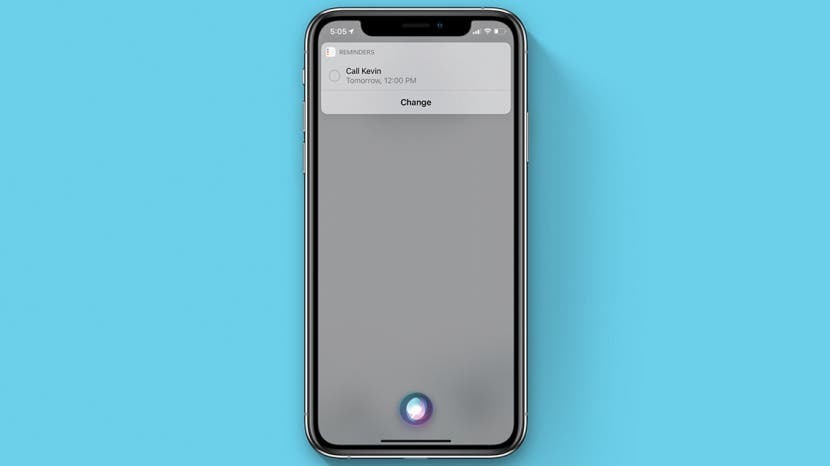
Kan Siri sige påmindelser? Kan Siri oprette en daglig påmindelse, der gentages på et bestemt tidspunkt? Vi vil dække disse spørgsmål og mere i denne dybdegående guide til, hvordan du administrerer og indstiller påmindelser på din iPhone eller iPad ved hjælp af Siri Reminders app-kommandoer.
Hop til:
- Sådan bruger du påmindelser på en iPhone med Siri
- Opret en ny påmindelse med Siri
- Bed Siri om at minde dig om noget fra en app eller webside
- Almindelige Siri-påmindelseskommandoer
Sådan bruger du påmindelser på en iPhone med Siri
Der er så mange måder Siri kan hjælpe dig med at få mest muligt ud af appen Påmindelser, men først skal du bruge den aktuelle iOS eller iPadOS version for at sikre, at alt fungerer, som det skal.
En af de mest almindelige ting, som brugere af påmindelser gør, er blot at bede Siri om at indstille påmindelser eller oprette lister i appen Påmindelser. Jeg bruger denne funktion regelmæssigt til at oprette og vedligeholde to-do-lister og indkøbslister, især mens Jeg kører og kan ikke skrive på min iPhone, men jeg vil ikke glemme, hvad jeg skulle bruge for at oprette en påmindelse til.
Denne håndfri fordel fik mig til at tænke: kan Siri også tale påmindelser? Ja! Hvis du fortæller Siri "gå til mine påmindelser", vil den virtuelle assistent ikke kun bringe dine påmindelser-appelementer frem, den begynder faktisk at læse dem for dig! Dette er en anden fin berøringsfri funktion (så længe du har "Hey Siri" aktiveret), og har sparet mig for besværet med at grave gennem lister mere end én gang.
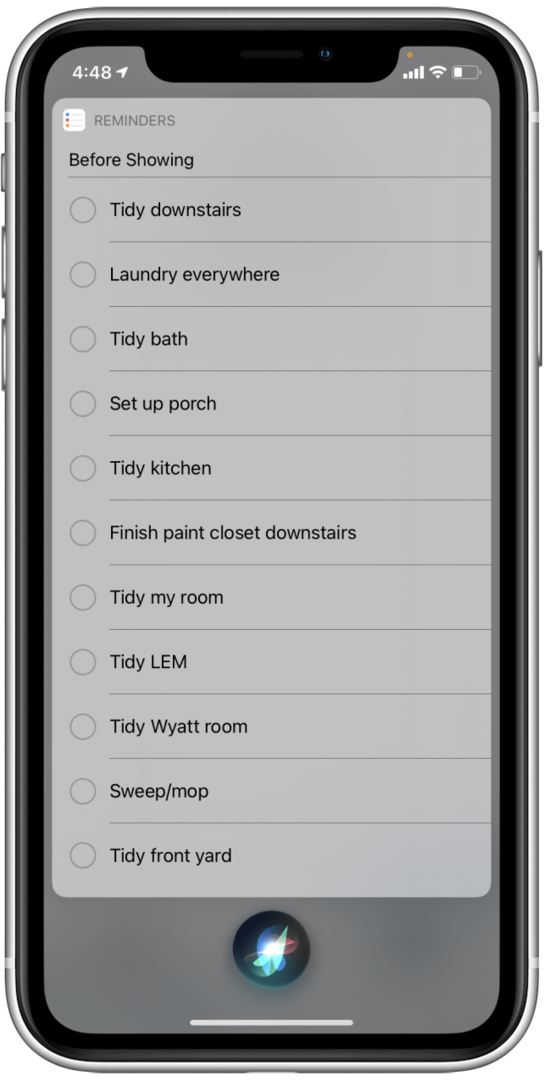
Siri Suggestions kan også anbefale påmindelser til dig baseret på din Mail og Messages app-aktivitet. Bare rolig, dette er ikke et privatlivsproblem; det er faktisk en nyttig funktion i Siri, der forbliver mellem dig og din enhed. Du vil se disse påmindelser på hovedskærmen i din Reminders app, hvis der er forslag.
I de næste afsnit viser vi dig, hvordan du opretter en ny påmindelse med Siri, og hvordan du ændrer en påmindelse, hvis den ikke kommer helt rigtigt ud. Vi viser dig også, hvordan du får Siri til at minde dig om noget, du så, når du browsede på din iPhone eller iPad, så du ikke glemmer den webside eller app, du så det i. Når du er færdig med at lære de hurtige tips, så tjek vores liste over Siri-påmindelseskommandoer for flere ideer!
Opret en ny påmindelse med Siri
Apple Reminders-appen er nået langt og er nu mere nyttig end nogensinde. Nylige opdateringer bragte nogle virkelig nyttige forbedringer til den måde, Siri integrerer med appen og dens indhold! Sådan bruger du Siri til at indstille en påmindelse på din iPhone eller iPad:
- Aktiver Siri, enten ved at sige "Hey Siri" eller ved at klikke og holde sideknappen nede (for iPhones uden en Hjem-knap) eller Hjem-knappen (på iPhones med en Hjem-knap).
- Bed Siri om at minde dig om at gøre noget. Her er nogle eksempler på Siri-påmindelseskommandoer:
"Mind mig om at ringe til Kevin i morgen ved middagstid."
"Mind mig om at tage skraldet ud, når jeg kommer hjem."
"Mind mig om at give katten mad hver dag kl. 9.00 om morgenen."
"Mind mig, når jeg sms'er til Mark, for at spørge ham, om jeg må låne stigen." - Siri viser dig en forhåndsvisning af din påmindelse.
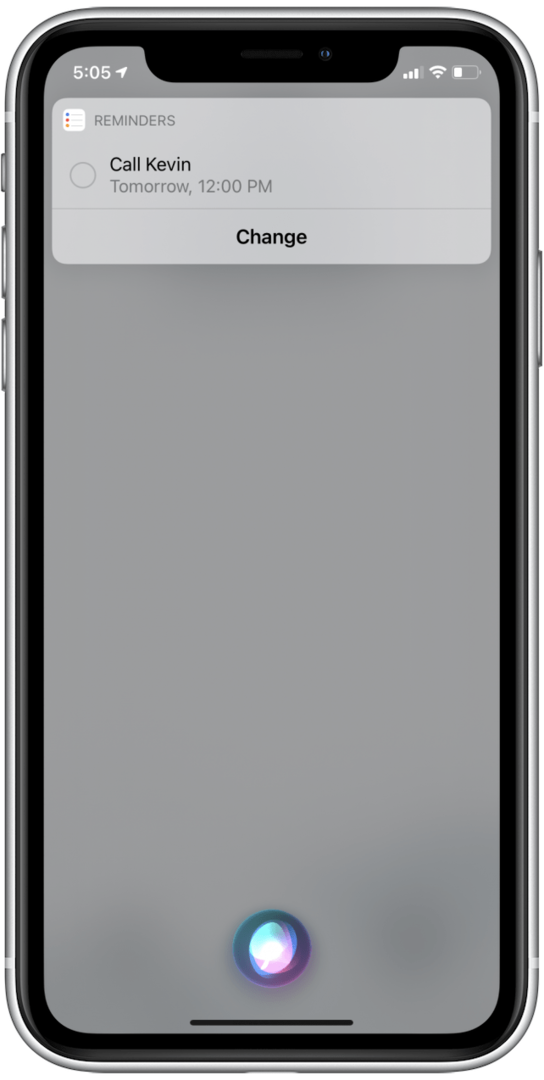
- Hvis du skal prøve at diktere din påmindelse igen, skal du trykke på Lave om.
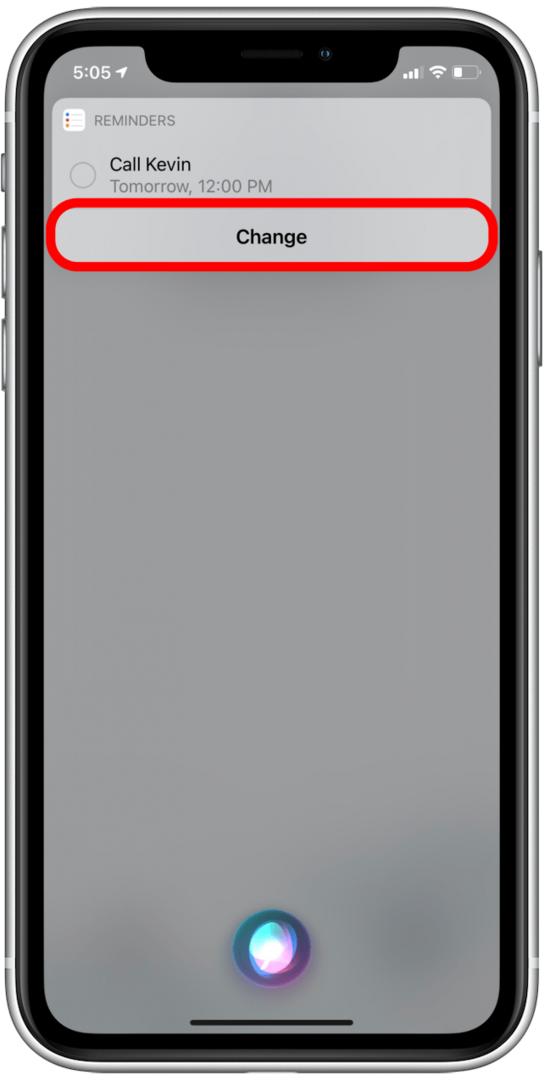
- Siri vil spørge dig, hvad du vil ændre. Gå videre og gendikter hele påmindelsen.
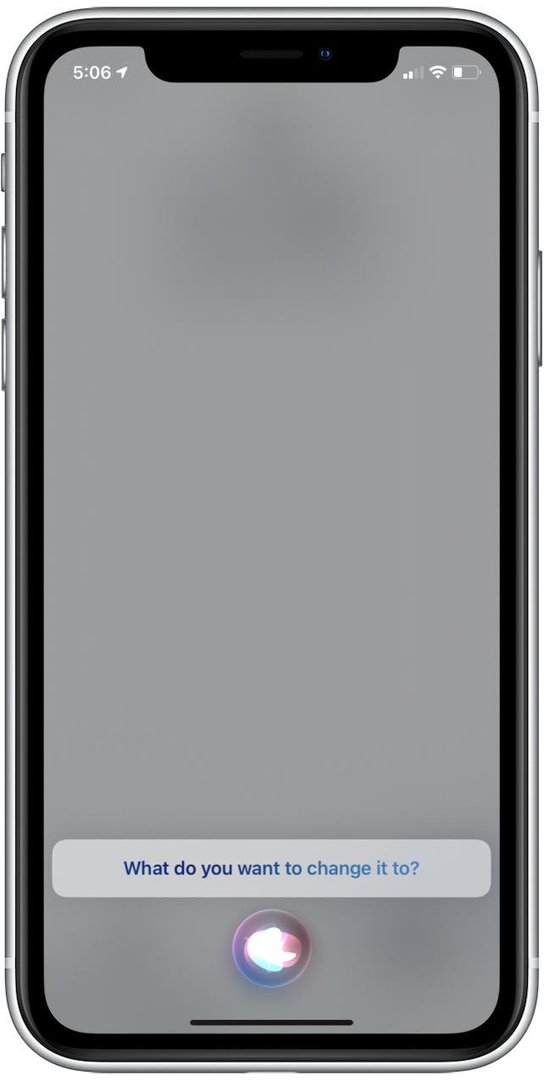
- Hvis du har brug for at redigere detaljerne i påmindelsen, men ikke ønsker at diktere påmindelsen igen, skal du trykke på selve påmindelsen.
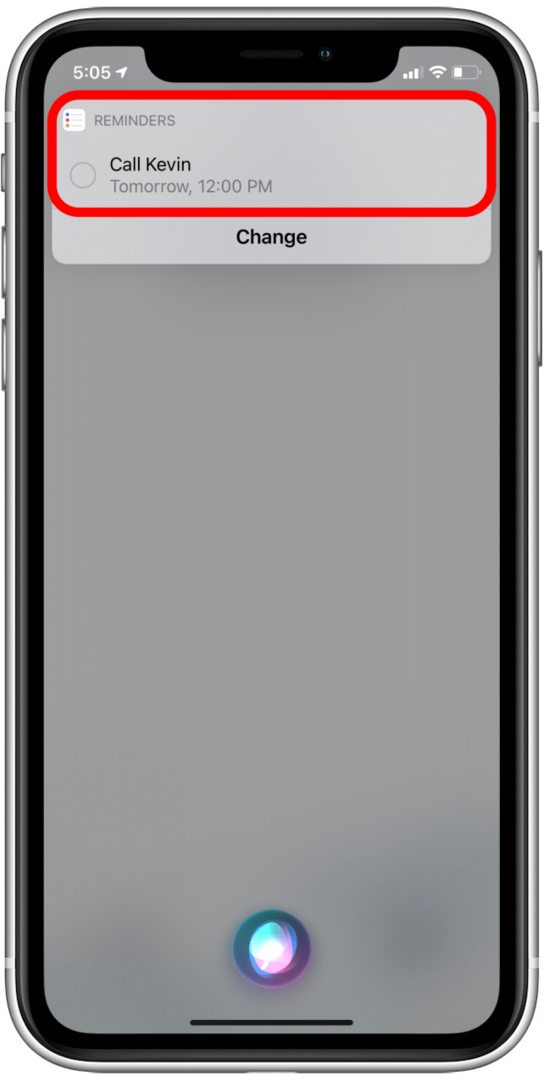
Du vil blive bragt til denne påmindelse i appen Påmindelser.
- Tryk på titlen på påmindelsen for at redigere den.
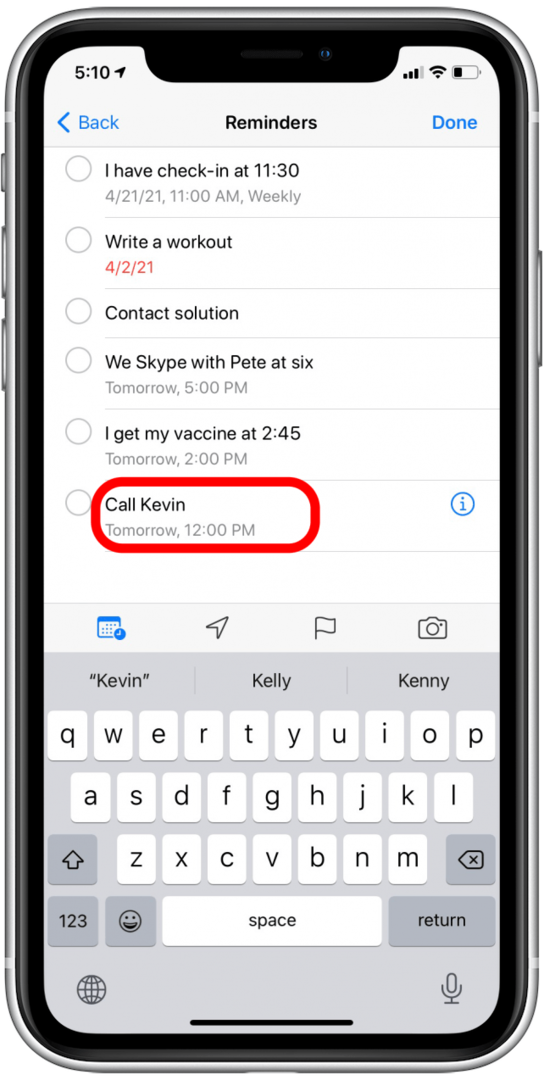
- Tryk på info ikon for at ændre indstillingerne for påmindelsen.
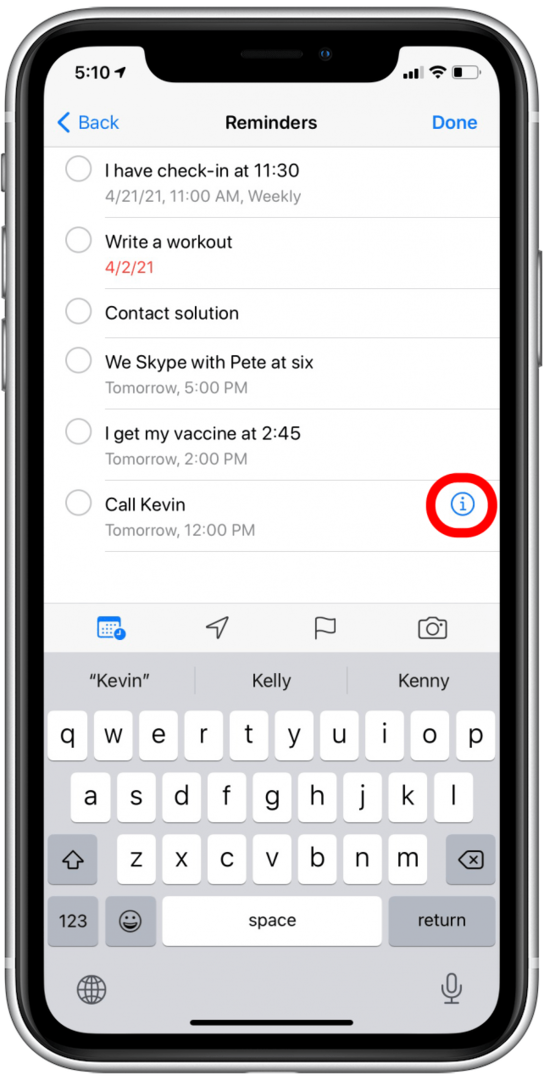
- Du vil blive ført til Detaljer menu, hvor du kan ændre ting som dato, klokkeslæt og meget mere.
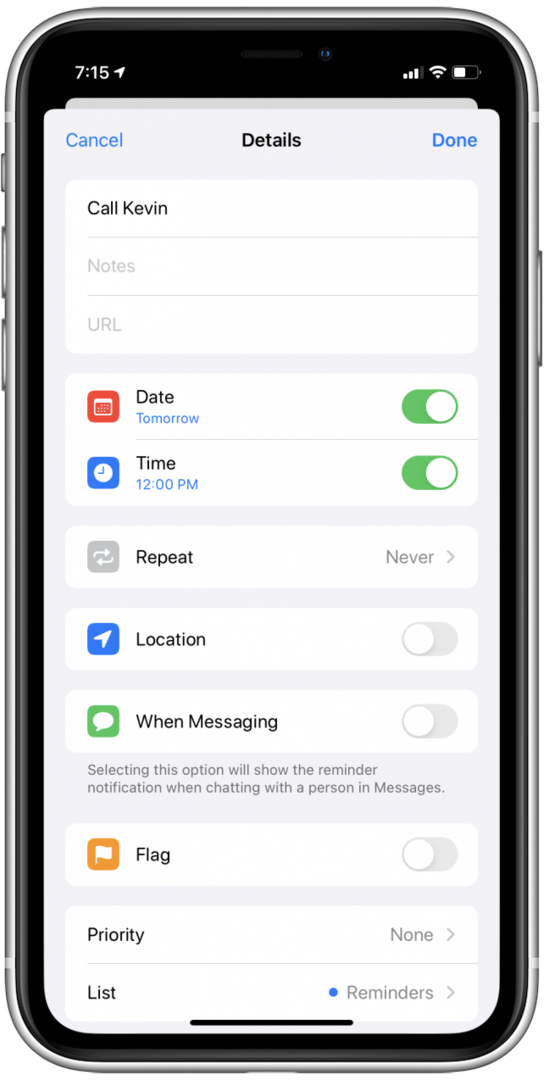
Og det er det! Hvis du vælger at holde det simpelt og ikke angiver et tidspunkt for din påmindelse, vil Siri automatisk påminde dig kl. 9:00 den dag, du beder påmindelsen om at finde sted.
Bed Siri om at minde dig om noget fra en app eller webside
Vidste du, at du kan bruge appen Påmindelser til at minde dig om en e-mail, en webside eller anden appaktivitet? Endnu mere spændende: Du kan få Siri til at gøre det for dig, så du ikke risikerer ved et uheld at navigere væk fra det, du ønsker at blive mindet om, mens du manuelt opretter påmindelsen. Sådan beder du Siri om at minde dig om noget, du har fundet i en app eller på en webside:
- Mens du er på den side, du vil huske, skal du aktivere Siri, enten ved at sige "Hej Siri" eller ved at klikke og holde sideknappen nede (til iPhone uden en Hjem-knap) eller Hjem-knappen (på iPhones med en Home-knap). knap).
- Sige "mind mig om denne [din valgte påmindelsesdato og/eller tid]."
- Siri vil vise en forhåndsvisning af din påmindelse.
- Denne påmindelse vil indeholde et link til den side, du har indstillet påmindelsen til, og vil også inkludere titlen på den side.
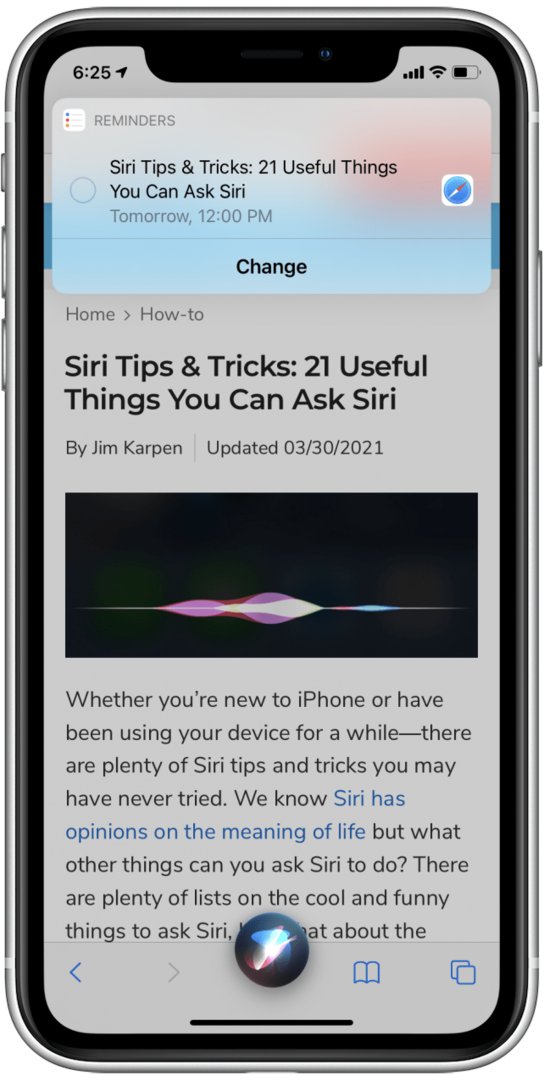
Bemærk, at dette kun virker med Apples oprindelige apps, såsom Mail, Safari, Beskeder og andre.
Almindelige Siri-påmindelseskommandoer
Der er så mange måder at oprette detaljerede og tilpassede påmindelser med Siri. Dette er nogle af de eksempler, vi følte bedst illustrerede fordelene ved at bruge Siri til påmindelser, men du kan blive kreativ med dine Siri-påmindelseskommandoer. Hvis Siri misforstår dig, kan du altid ændre påmindelsen eller starte forfra!
Håndtering af lister
- "Marker 'fodre hunden' som komplet"
- "Læs mig min arbejde-to-do-liste"
- "Tilføj olivenolie og franskbrød til indkøbslisten."
- "Marker 'løg' som komplet på min indkøbsliste."
- "Vis mig mine markerede påmindelser."
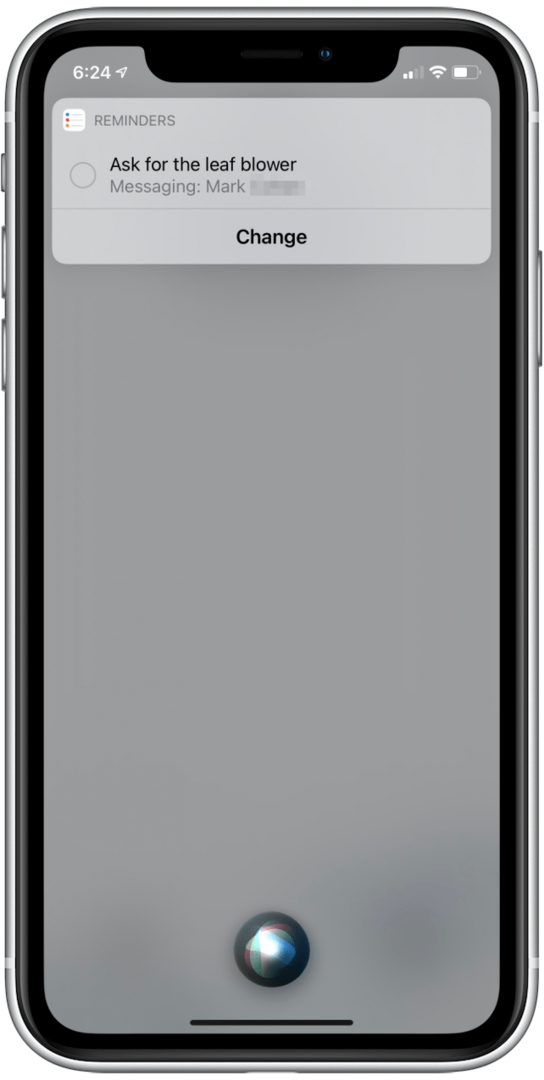
Glem ikke...
- "Mind mig, når jeg sender en besked til Rheanne om at spørge om videoguider."
- "Mind i morgen kl. 17.00. at jeg har en tandlægetid på torsdag kl. 8.00."
- "Mind mig om at bede om stigen, når jeg kommer til mors hus."
- "Mind mig om, når jeg går herfra for at få benzin."
- "Mind mig om at bede Noah om sin gamle iPhone, når jeg kommer på arbejde."
- "Opret en markeret påmindelse om at købe skraldeposer."
For en stolt listeskaber som mig selv er Reminders-appen et dagligt værktøj. Siri tager fordelene og bekvemmeligheden ved denne app til det næste niveau!